Closed vs. reopened Jira Reporting-Apps im Vergleich
Dieser Artikel wurde von unserem Spezialisten für agiles Reporting und Product Owner von Report Builders geschrieben: Rustem Shiriiazdanov.
Kontaktieren Sie uns.
Dieser Artikel wurde von unserem Spezialisten für agiles Reporting und Product Owner von Report Builders geschrieben: Rustem Shiriiazdanov.
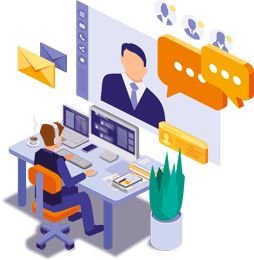
In der Welt des IT-Service-Managements ist der effiziente Abschluss von Support-Tickets von höchster Bedeutung. Doch was ist, wenn diese Tickets, einmal geschlossen, wieder auftauchen, weil die ursprüngliche Lösung nicht ganz den Nagel auf den Kopf getroffen hat? Die Notwendigkeit, diesen Prozess zu überwachen und zu verbessern, ist der Punkt, an dem der Bericht Closed vs. Reopened Issues ins Spiel kommt. Schließlich sind wiedereröffnete Vorgänge die Fortsetzung, um die wir nicht gebeten haben (wie wir in unserem vorherigen Artikel erklärt haben).
Ein spezieller ITSM-Bericht mit der Bezeichnung Closed vs. Reopened (Abgeschlossen vs. Wiedereröffnet) gibt Ihnen die notwendigen Werkzeuge an die Hand, um Ihr Servicemanagement zu verfolgen, zu analysieren und letztendlich zu verbessern.
Lassen Sie uns durch die Welt der Jira-Berichte navigieren und die Tools entdecken, mit denen Sie Ihre Daten in aussagekräftige Informationen umwandeln können.
Leider verfügt Jira-Software nicht über einen integrierten Bericht, der es Ihnen ermöglichen würde, geschlossene gegen wiedereröffnete Vorgänge mit nur wenigen Klicks anzuzeigen.
Um einen solchen Bericht in Jira zu erstellen, müssen Sie in der Regel Workarounds und individuelle Berichtskonfigurationen verwenden.
Stellen Sie sicher, dass in der Jira-Projektkonfiguration der Status „wiedereröffnet“ definiert ist.
Verwenden Sie JQL, um nach Vorgängen zu suchen, die sich jemals im Status „wiedereröffnet“ befunden haben.
Exportieren Sie die Jira Vorgänge in andere Tools, um Diagramme zu erstellen, oder verwenden Sie das Diagramm Average Time in Status von Atlassian.
Analysieren Sie die Daten und treffen Sie Entscheidungen.
Vorteile:
Bietet einen einfachen und unkomplizierten Ansatz.
Nachteile:
Erfordert manuelle Arbeit.
Erfordert die Einführung eines neuen Status.
Erfordert Apps aus dem Nicht-Atlassian-Ökosystem zur Analyse der Daten (kann die „Wiederöffnungsrate“ nicht automatisch berechnen).
Kann nicht feststellen, wie oft jeder Vorgang wiedereröffnet wurde.
Sie könnten auch versuchen, den integrierten Time series report von Jira Service Management zu verwenden.
In Jira Service Management können Sie einen Bericht einrichten, um die Anzahl der geschlossenen und wiedereröffneten Vorgänge im Laufe der Zeit zu verfolgen. Dazu müssen Sie einen Bericht erstellen, der zwei Datenserien enthält:
Geschlossene Vorgänge in Status wie „Geschlossen“, „Erledigt“ usw.
Geschlossene Vorgänge in den gleichen Status, die auch den Status „Wiedereröffnet“ hatten (sofern dieser Status in Ihren Workflows vorhanden ist).
Der Bericht wird in der Regel wie das unten gezeigte Beispiel aussehen:
Der Standardbericht in Jira bietet keine Einblicke in die Rate der wiedereröffneten Vorgänge, die Sie separat berechnen müssen. Darüber hinaus liefert er keine Informationen zu Vorgängen, die mehrmals wiedereröffnet wurden. Wenn der Status „Wiedereröffnen“ aus irgendeinem Grund in Ihren Workflows fehlt, wird es recht schwierig sein, das Auftreten wiedereröffneter Fälle zu quantifizieren.
Eine weitere Möglichkeit besteht darin, Jira-Automatisierung (oder Jira Script Runner) zu verwenden, um die Anzahl der Wiedereröffnungen pro Jira Vorgang zu berechnen.
Vorteile:
Ermöglicht das Zählen der Anzahl von Wiedereröffnungen pro Vorgang.
Erfordert nicht die Einführung neuer Status.
Nachteile:
Beinhaltet die Erstellung eines neuen benutzerdefinierten Feldes.
Kann den Einsatz von Script runner erfordern, wenn Jira Automation aus irgendeinem Grund nicht praktikabel ist.
Benötigt immer noch ein separates Tool zur Erstellung von Diagrammen aus den gesammelten Daten, da es die „Wiedereröffnungsrate“ nicht automatisch berechnen kann.
Trotz leistungsstarker Funktionen zur Erstellung von Workarounds für die Wiedereröffnungsrate von Vorgängen erlaubt Jira nicht von Haus aus eine umfassende Berichterstattung über diese Kennzahl. Das Tolle am Atlassian-Ökosystem ist jedoch, dass wir verschiedene Berichterstellungstools finden können, die speziell für diesen Zweck entwickelt wurden! Schauen wir sie uns an.
You could use many apps to report against ticket Reopens. Since issue reopens case is always related with status and status category change, we selected a number of popular applications allowing you to report against statuses, time in status and transitions from one status to another. The applications selected are listed below:
Sie können viele Anwendungen verwenden, um Berichte zu Ticket-Reopens zu erstellen. Da die Wiederaufnahme von Vorgängen immer mit Status- und Statuskategorie-Änderungen verbunden ist, haben wir eine Reihe beliebter Jira Reporting Apps ausgewählt, mit denen Sie über Status, Zeit im Status und Übergänge von einem Status zum anderen berichten können. Die ausgewählten Anwendungen schauen wir nun gemeinsam an:
Stellen Sie sicher, dass Sie den erforderlichen Umfang der Jira-Projekte festgelegt haben, die in EazyBI als Datenquelle importiert werden sollen. Vergessen Sie nicht, regelmäßige Aktualisierungen vorzunehmen, um den Abgleich mit aktuellen Daten zu ermöglichen.
No-coding Variante: Sie können einen neuen Bericht erstellen und die vordefinierte Kennzahl „Transitions from status“ (Übergänge vom Status) verwenden, die Ihnen einen Überblick über alle Übergänge gibt, die bei Ihren Jira Vorgängen stattgefunden haben. Wenn Sie diese Kennzahl im Abschnitt „Spalten“ des Berichts und die Dimension „Zeit“ im Abschnitt „Zeilen“ des Berichts verwenden, erhalten Sie einen ansprechenden Bericht. Sie können unnötige Übergänge entfernen, um nur diejenigen zu sehen, die Sie als Wiedereröffnungen betrachten.
In unserem Beispiel wurden nur Übergänge vom Status „Erledigt“ zum Status „In Bearbeitung“ berücksichtigt.
Sie können die Tabelle mit EazyBI in jedes gewünschte Diagramm umwandeln.
Vorteile: Diese Methode ist einfach für die operative Analyse zu verwenden und erfordert keine Kenntnisse in MDX oder Programmierkenntnisse.
Nachteile: Die Skalierung für komplexe Workflows mit vielen Übergängen kann jedoch schwierig sein.
Eine mögliche Lösung besteht darin, eine neue berechnete Kennzahl zu definieren, die die Anzahl der Übergänge vom Status „Erledigt“ zu den nächsten Status anhand von berechneten Kennzahlen überprüft. Dann können wir eine neue Kennzahl mit MDX definieren.
Die dem Bericht hinzugefügte Kennzahl zeigt genau die Anzahl der Übergänge vom Status „Erledigt“ zu den nächsten Status an. Wir können dies überprüfen, indem wir die manuell ermittelten Ergebnisse mit den berechneten, durch die Kennzahl definierten Ergebnissen vergleichen.
Sie können auch spezifische Messgrößen definieren, um den Prozentsatz der wiedereröffneten Jira Tickets zu berechnen, oder Dimensionselemente erstellen, um sicherzustellen, dass Sie nur bestimmte Übergänge vom Status „Erledigt“ zu anderen Status zählen. Allerdings erfordert dieses Vorgehen eine erweiterte Codierung mit MDX. Dasselbe gilt für die Berechnung der „Wiedereröffnungsrate“, die Sie ebenfalls mit MDX definieren müssen.
Vorteile: Sehr flexibler Ansatz, der es ermöglicht, maßgeschneiderte Metriken zu definieren, einschließlich der Metrik „Wiedereröffnungsrate, %“.
Nachteile: Erfordert Kenntnisse in MDX.
Um einen Jira Bericht über Vorgangsübergänge zu erstellen, können Sie eine Kombination aus den Feldern „Aktueller Status“, „Historischer Status“ und „Letzter Übergang für den Status?“ verwenden. Ein Beispiel für einen einfachen Bericht, der mit dieser Technik erstellt wurde, finden Sie unten. Bitte beachten Sie, dass Sie JQL-Filter oder Jira-Filter verwenden müssen, um Jira Vorgänge zu filtern, die zu bestimmten Projekten oder anderen spezifischen Kriterien gehören.
Vorteile: Der Bericht ist mit nur wenigen Klicks erstellt.
Nachteile: Ein solcher Bericht kann nicht die Wiedereröffnungsrate in Prozent berechnen, so dass Sie auf weitere manuelle Berechnungen angewiesen sind, wenn Sie mit großen Mengen von Jira Vorgängen/Tickets arbeiten.
Um zu überprüfen, welche Vorgänge in einem Ihrer Projekte wieder geöffnet wurden, erstellen Sie einfach einen Bericht mit der Metrik „Anzahl der Übergänge“, wie unten dargestellt. Mit diesem Bericht können Sie die Anzahl der Jira Vorgänge, die von einem Status in einen anderen verschoben wurden, leicht verfolgen. Auf diese Weise können Sie feststellen, ob Vorgänge mit dem Status „Erledigt“ in einen anderen Status zurückverlagert wurden. In unserem Beispiel wurden keine solchen Fälle entdeckt.
Hinweis: Dieser Bericht kann in einer Tabellen- oder Balkendiagrammansicht erstellt und dann zur weiteren Analyse exportiert werden.
Vorteile: Der Bericht ist mit nur wenigen Klicks erstellt.
Nachteile: Ein solcher Bericht kann nicht die Wiedereröffnungsrate in Prozent berechnen, so dass Sie auf weitere manuelle Berechnungen angewiesen sind, wenn Sie mit großen Mengen von Jira Vorgängen/Tickets arbeiten.
Um Jira Berichte zu erstellen, die uns Informationen über wiedereröffnete Tickets liefern, müssen wir in der App auf „Neuer Bericht“ klicken. Wählen Sie dann die erforderlichen Filter aus und klicken Sie auf „Suchen“.
Sie erhalten eine Liste der Tickets und der damit verbundenen Übergänge. Standardmäßig sehen Sie die Zeitdauer, in der sich Jira Vorgänge in bestimmten Status befanden. Um zu sehen, wie oft ein Ticket wieder geöffnet wurde, müssen Sie die Einstellung „Anzahl“ wie unten gezeigt ändern:
Jetzt können Sie sehen, wie oft jeder Vorgang in jedem Status war.
Obwohl der Bericht keine Informationen darüber liefert, ob ein Vorgang wieder geöffnet wurde, bis er wieder geschlossen wurde (d.h. Sie können den Bericht nur für Jira Vorgänge berechnen, die endgültig geschlossen wurden und nicht in einem anderen Status stecken), liefert er dennoch wertvolle Informationen über Wiedereröffnungen.
Vorteile: Der Bericht ist sehr einfach zu konfigurieren und bietet eine breite Palette von Filteroptionen.
Nachteile: Er bietet jedoch nur eine Tabellenansicht und verfügt nicht über Aggregationsfunktionen. Außerdem lässt sich die Wiedereröffnungsrate nicht in Prozent berechnen.
Die „Time in Status“ App zeigt standardmäßig die Dauer jedes Status für gefilterte Projektvorgänge an. Um zur Anzeige von Statusübergängen zu wechseln, müssen Sie im Anwendungsmenü „Count reports“ und dann „Status count“ auswählen. Zusätzlich können Sie „Transition count“ wählen, um die Richtung jedes Übergangs zu sehen.
Kombiniert man die resultierende Tabellenanalyse mit der Analyse der Übergangsanzahl, kann man die Anzahl der Wiedereröffnungen und die Richtung der tatsächlichen Übergänge während der Wiedereröffnungen nachvollziehen.
Ein großer Vorteil der „Time in Status“-App ist die Möglichkeit, Diagramme der Status zu sehen.
Insgesamt bietet diese Jira Reporting Variante auch eine flexible, aber einfache Möglichkeit, Berichte über wieder geöffnete Vorgänge zu erstellen.
Vorteile: Supereinfache Konfiguration des Berichts, mit vielen Filteroptionen und der Möglichkeit, Diagramme zu erstellen.
Nachteile: Keine Aggregation über mehrere Vorgänge im Zeitverlauf, daher ist es nicht möglich, die Wiederaufnahmequote in Prozent zu berechnen.
Report Builder verfügt über einen speziellen Jira Bericht „Closed vs. Reopened“, der Informationen über die Anzahl der erstellten Jira Vorgänge, der wiedereröffneten Vorgänge und die Wiedereröffnungsrate in Prozent liefert.
Das Verhältnis „Geschlossen vs. Wiedereröffnet“ wird berechnet, indem die Anzahl der geschlossenen Tickets mit der Anzahl der wiedereröffneten Tickets verglichen wird. Dieses Verhältnis gibt Aufschluss über die Effektivität der Ticketlösung, wobei ein höheres Verhältnis auf eine geringere Rate wieder geöffneter Tickets und eine bessere Gesamtleistung des Prozessmanagements schließen lässt. Die Überwachung und Analyse dieses Verhältnisses hilft dabei, verbesserungswürdige Jira Bereiche zu ermitteln, Präventivmaßnahmen zu ergreifen und eine gründliche Lösung von Anfragen beim ersten Versuch zu gewährleisten.
Actonic’s „Closed vs. Reopened Report“ bietet den Benutzer*innen auch eine Datenquellentabelle, die eine schnelle Analyse ermöglicht, wann die Wiedereröffnung stattgefunden hat und was der genaue Übergang war. Außerdem gibt es einen unterstützenden Kommentar, der erklärt, ob der Übergang im Jira Bericht selbst gezählt wird.
Falls erforderlich, können Sie sich dafür entscheiden, nur das Diagramm beizubehalten, das die Rate der wiedereröffneten Jira Tickets als Prozentsatz anzeigt. Die Anzahl der tatsächlich geschlossenen und wieder geöffneten Anfragen selbst wird dabei ausgeblendet.
Als Manager*in sind Sie vielleicht auch daran interessiert, einen Überblick über die Anzahl der Jira Tickets zu erhalten, die jemals wieder geöffnet wurden, anstatt zu wissen, dass ein Fall jemals wieder geöffnet wurde. Klicken Sie dazu einfach auf „Mehrfache Schließungen und Wiedereröffnungen nur einmal pro Vorgang zählen“ und Ihre Aufgabe ist erledigt!
Vorteile:
Sehr einfach zu konfigurieren
Liefert die Wiedereröffnungsrate in Prozent, sowie alle notwendigen Quelldaten für eine tiefergehende Analyse.
Nachteile: Keine Aggregation über mehrere Jira Vorgänge im Zeitverlauf, und Sie können die Wiedereröffnungsrate nicht in Prozent berechnen.
|
App |
Wiedereröffnungen berechnen |
Wiedereröffnungsrate in Prozent berechnen |
Zusätzliche Anforderungen |
|---|---|---|---|
|
EazyBI |
|
|
MDX-Scripting-Kenntnisse zur Erstellung des Prozentberichts |
|
Report and Timesheets for Jira |
|
|
|
|
Time in Status for Jira |
|
|
|
|
Status Time Reports |
|
|
|
|
Time in Status by OBSS |
|
|
|
|
Report Builder |
|
|
|
Im Bereich der Jira Berichterstellung bietet der Atlassian Marketplace eine vielfältige Auswahl an Apps, die den unterschiedlichsten Anforderungen gerecht werden. Die hier vorgestellten Apps stellen zwar nur eine Handvoll der verfügbaren Optionen dar, sie zeigen jedoch die Vielseitigkeit der Berichtslösungen in Jira.
Wenn es darum geht, direkt in Jira geschlossene und wieder geöffnete Jira Berichte zu erstellen, ist Report Builder die erste Wahl. Mit dieser Anwendung können Sie nicht nur die Anzahl der wiedereröffneten Jira Vorgänge berechnen, sondern auch die Wiedereröffnungsrate – und das alles ohne umfangreiche MDX-Scripting-Kenntnisse. Mit Report Builder können Sie mühelos wertvolle Einblicke in den Zustand Ihrer Jira Vorgänge gewinnen, was ihn zur optimalen Lösung für die Vereinfachung Ihrer Berichtsanforderungen in Jira macht. Ihr Weg zu erweiterten Berichtsfunktionen beginnt hier!
